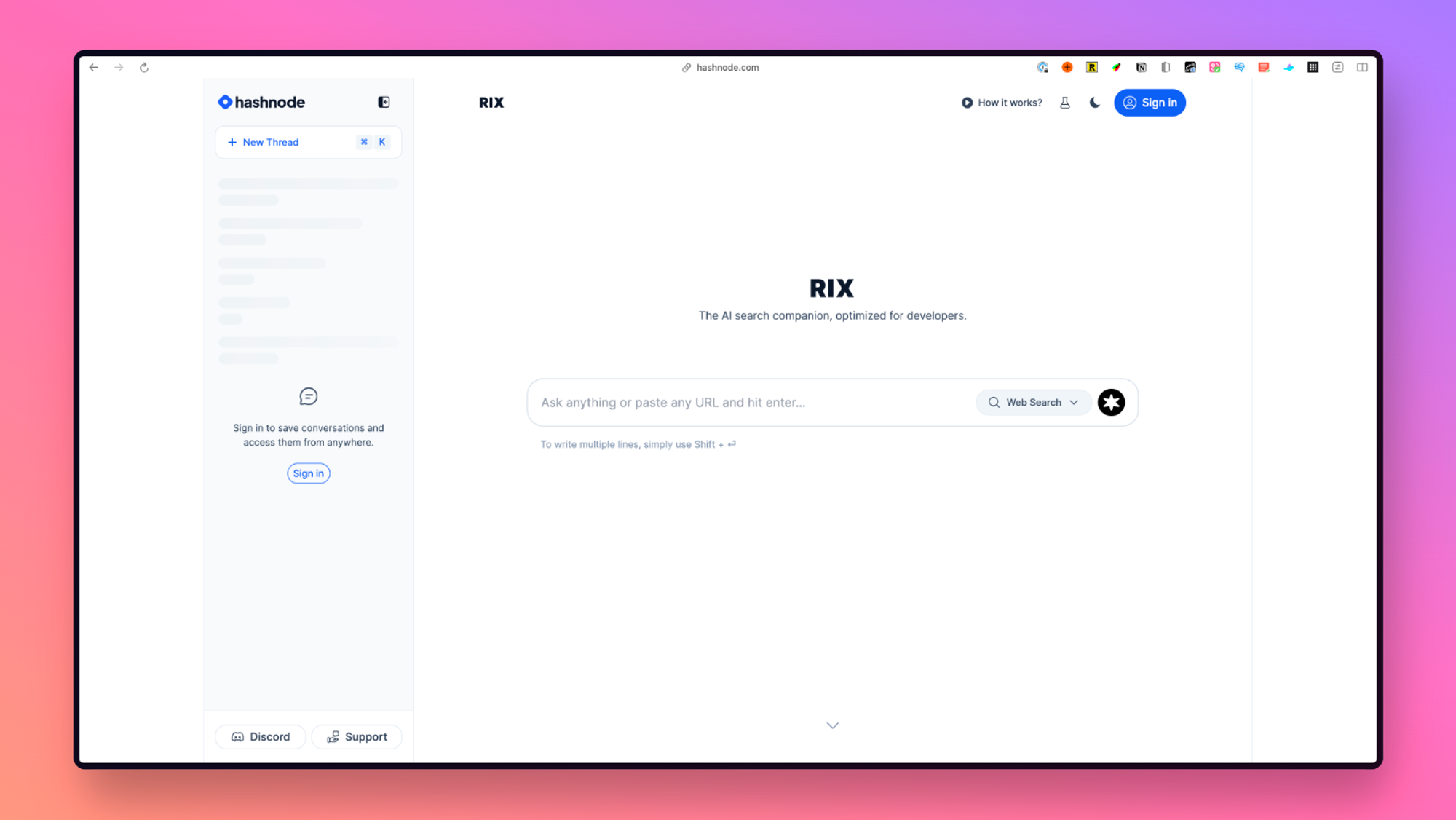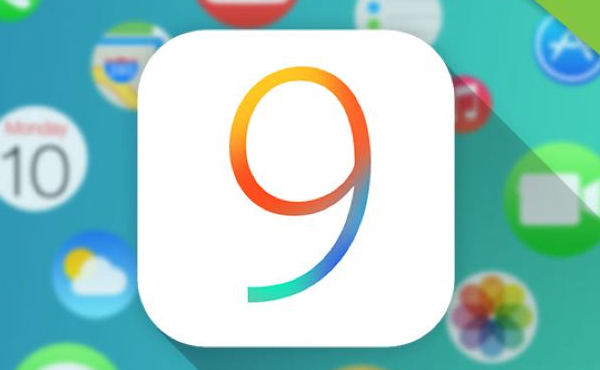iOS 15 上的 Outlook 通知已修复!
您可以从以下修复开始。如果这些都不适合您,那么我们将检查一些可能被忽略的基本设置。如果所有其他方法都失败了,您可能会被迫与 Microsoft 支持团队取得联系。让我们从第一个修复开始。
方法 #01:硬重启您的设备
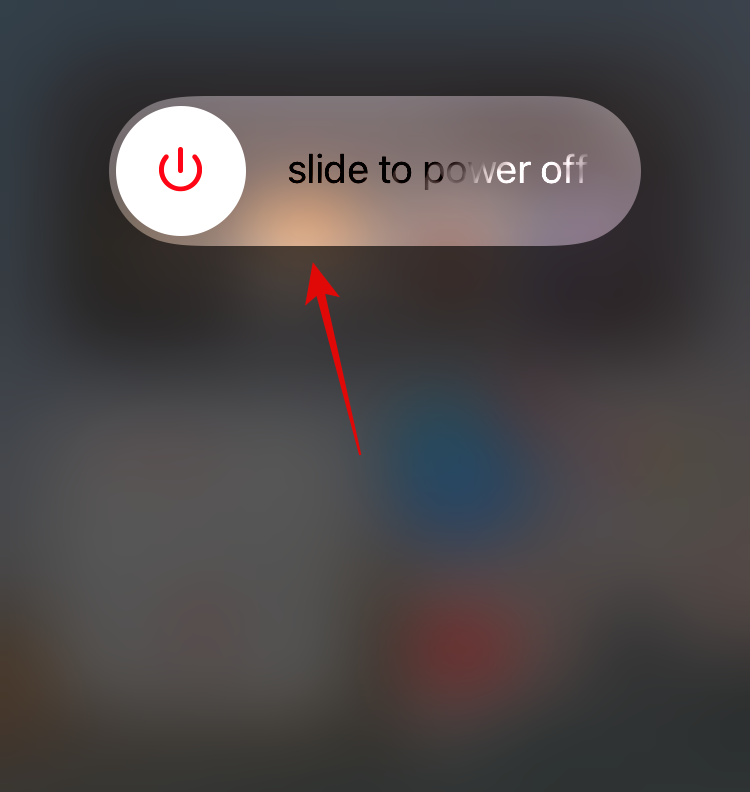
硬重启将有助于重启设备上的所有后台服务。它还有助于清除存储的缓存和临时文件。在大多数情况下,这将有助于在后台修复 Outlook 应用程序服务并重新启动它们,这将使推送通知再次在您的设备上运行。使用以下方法之一硬重启您的设备。
- 如果您的设备有主页按钮:按住电源 + 主页按钮,直到您看到 Apple 标志。现在放开钥匙。
- 如果您的设备没有主页按钮:改为按住设备上的电源 + 降低音量键。看到 Apple 标志后,松开按键。
重新启动后,尝试向自己发送一封虚拟电子邮件或日历邀请。设备重新启动后,您应该能够收到所有通知。但是,如果这对您不起作用,您可以继续下面的其他修复程序。
方法 #02:先删除所有 Office 应用程序并重新安装 Outlook
对于当前使用由其组织发布和管理的设备的用户来说,这可能是一项繁琐的任务,但是,这是第一个似乎适用于 iOS 15 上的大多数用户的修复程序。如果需要,备份您的 Microsoft Office 和 Outlook 凭据,并从您的设备中删除所有 Microsoft Office 应用程序,包括 Outlook。删除后,您应该使用上一节中的方法重新启动设备。
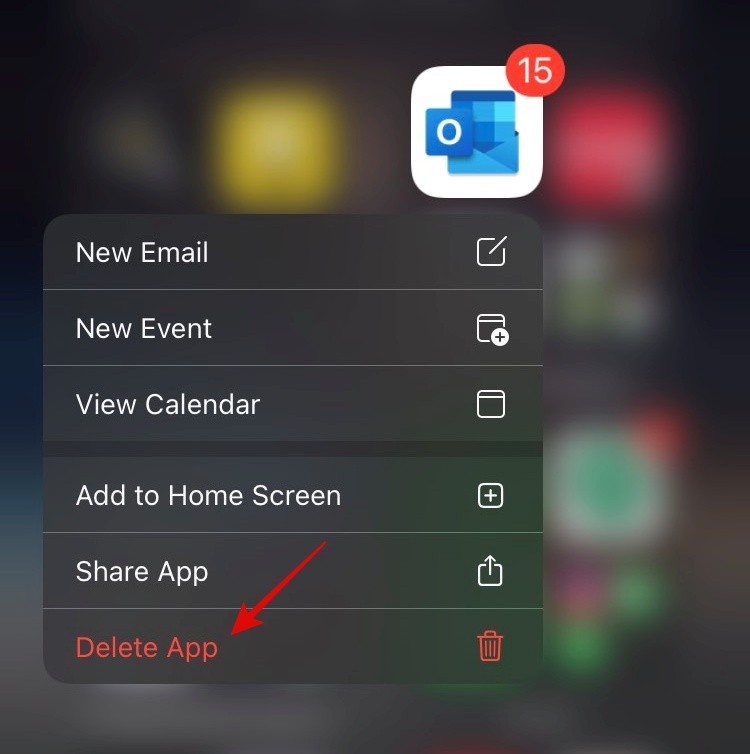
现在开始在您的设备上重新安装 Microsoft Outlook。将启动全新设置,Outlook 将在您的设备上请求所有必要的权限。在初始设置期间授予所有请求的权限并登录到您的帐户。导航到“设置”>“通知”>“Outlook”以确保仍为应用程序启用通知,并尝试向自己发送测试电子邮件。
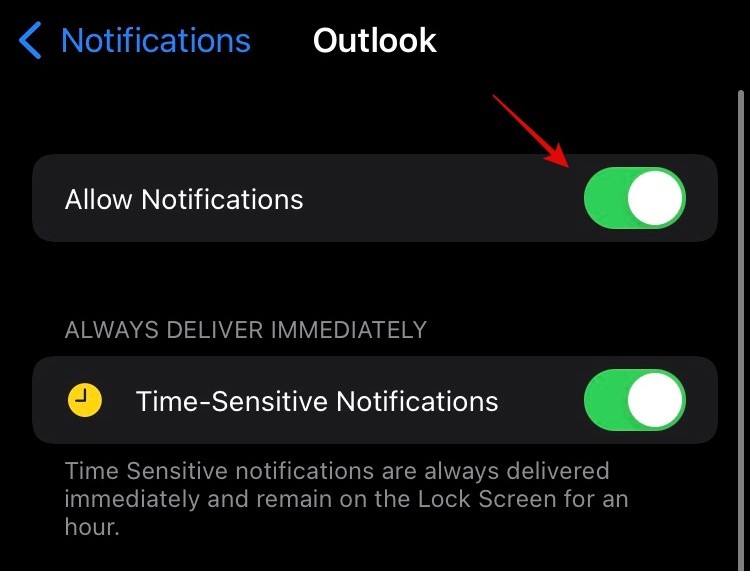
如果测试电子邮件成功,我们建议您在日历中创建一个虚拟事件并测试其通知。在大多数情况下,这应该有助于修复大多数 iOS 15 设备上的通知。您现在可以在您的设备上拒绝 Outlook 的必要权限并重新安装其他 Microsoft Office 应用程序。
方法 #03:关闭 Outlook 的焦点模式并切换应用内免打扰
如果尽管通知出现在我们的收件箱和日历中,但您的设备仍未收到通知,那么您可以尝试在 iOS 15 设备上修复 Focus。Focus 是 iOS 15 中对免打扰的新尝试,它基于例行程序,有时会导致某些应用程序的推送通知出现问题。如果启用,我们建议您关闭当前的聚焦模式。此外,我们建议您暂时将 Outlook 作为应用程序从所有焦点模式中删除,直到有关于此问题的更多信息。
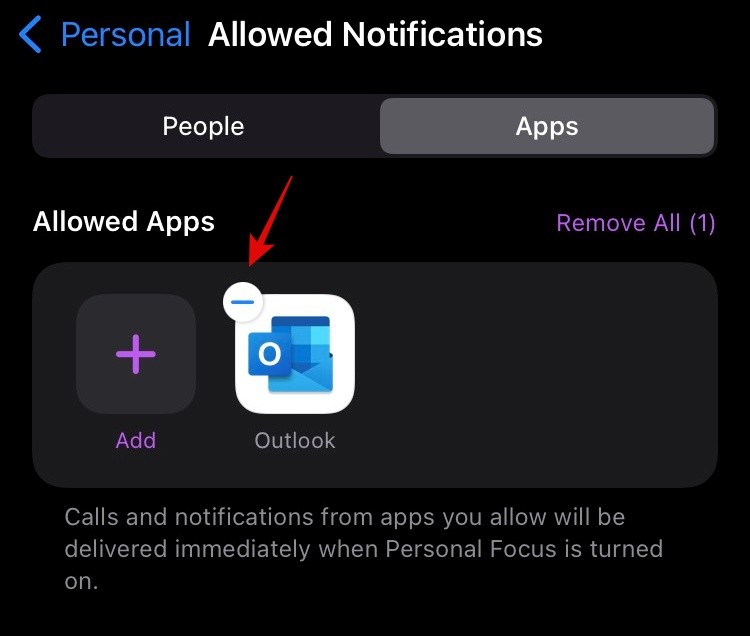
从所有焦点模式中删除 Outlook 后,硬重启您的 iOS 设备并在打开后切换焦点模式。确保最后将其关闭。硬重启后关闭焦点后,请尝试向自己发送一个虚拟通知。如果您的 Outlook 应用程序由于 iOS 15 的焦点模式而遇到问题,那么现在应该修复该问题。
其他检查以确保一切正常运行
如果您仍然没有收到 Outlook 通知,那么让我们确保在您的 iOS 设备上正确设置所有内容。请按照以下方法开始。
方法 #04:确保启用后台应用程序刷新和推送通知
iOS在后台应用刷新下已经有后台应用管理很久了。虽然禁用它可以帮助节省电池电量,但它也会影响您的推送通知并导致它们被延迟或根本无法发送。让我们确保为您的设备启用后台应用程序刷新。导航到设置 > 常规 > 后台应用程序刷新 > 后台应用程序刷新并确保您的设备上启用了 Wifi 和移动数据。随后,滚动列表并确保“Outlook”的切换开关也已启用。
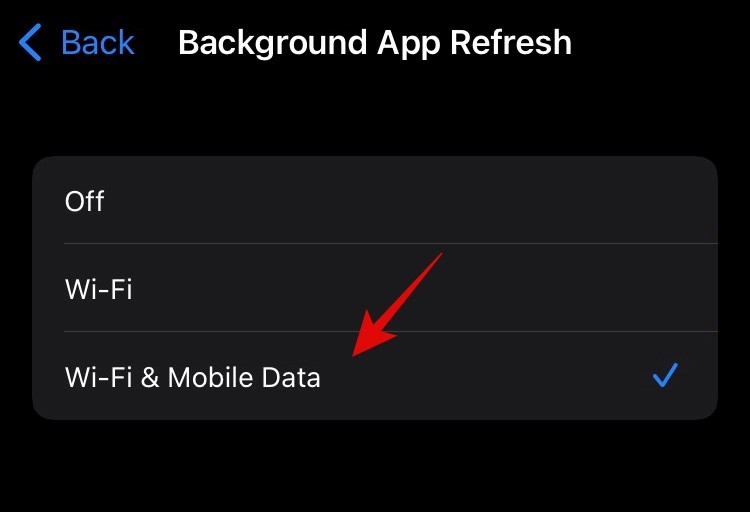
现在让我们检查以确保按预期配置推送通知的获取。导航到 Outlook > 配置文件图标 > 设置 > 电子邮件通知。确保您在设备上选择了以下任一选项,以确保您收到所有电子邮件通知。
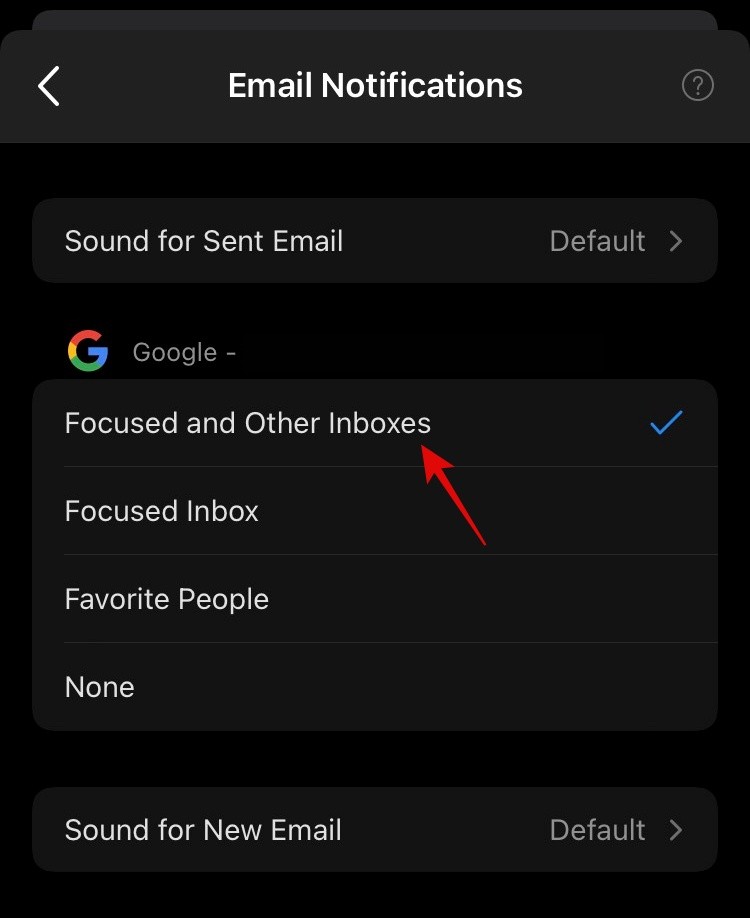
- 重点和其他收件箱
随后,返回上一个屏幕并点击日历通知,并确保它们也已根据您的偏好进行配置。
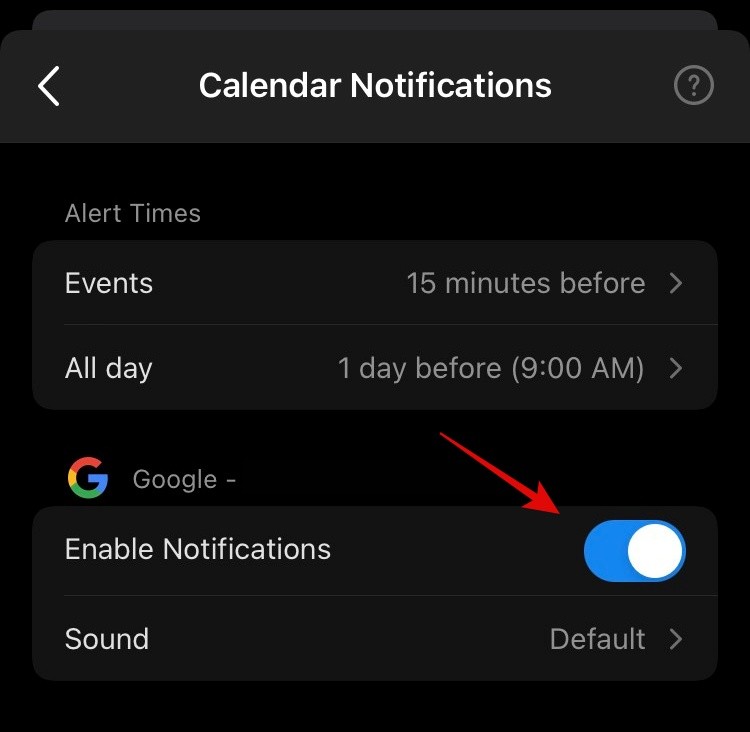
重新启动应用程序,看看您是否可以使用新设置接收通知。
方法 #05:在 Outlook 中切换免打扰
Outlook 有自己的免打扰模式和可自定义的通知选项。遗憾的是,此模式可能与 iOS 15 上的新焦点功能发生冲突,这可能会阻止您在设备上接收全部或部分通知。我们建议您打开和关闭它,然后在您的设备上执行硬重启。众所周知,这可以修复某些用户的 Outlook 通知问题。您可以通过导航到 Outlook > 个人资料图标 > 铃铛图标 >“直到我将其关闭”来切换免打扰。
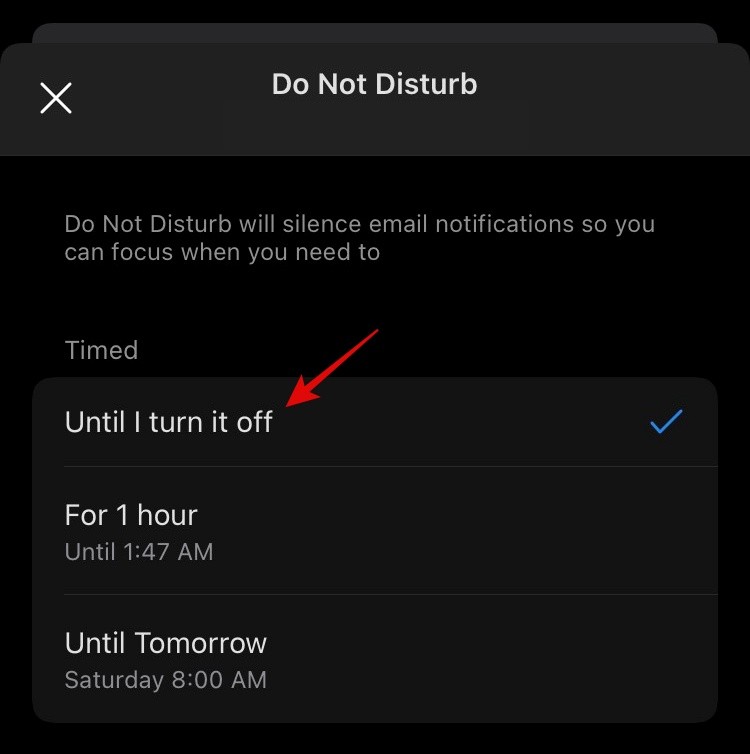
现在点击 X 并强制关闭应用程序。重新打开 Outlook,导航到您的个人资料图标,然后再次点击钟形图标并点击“直到我将其关闭”。这将在 Outlook 中关闭您设备上的免打扰。假设您已经在顶部的方法中从所有焦点模式中删除了 Outlook,您应该不再面临与它的冲突。您应该尝试给自己发送一封虚拟电子邮件,如果您收到通知,则您的问题已解决。
为什么通知不适用于 iOS 15 上的 Outlook?
自 iOS 14 早期以来,这是用户报告的一个长期问题。 Outlook 一直存在 iOS 设备的通知问题,最近的 iOS 15 也不例外。
根据组织管理员在 Reddit上的报告,微软向大家发布了以下公告。您可以在此链接中查看相同的更新。
就目前而言,这似乎是最近在 App Store 中发布给 Outlook 的更新中遇到的一个已知错误。Microsoft 开发人员似乎已经在进行修复,我们应该会在该应用程序的下一个功能更新中看到一个。虽然目前没有官方的解决方法或修复程序,但我们希望这能尽快改变。它会。
未经允许不得转载:表盘吧 » Outlook 通知不适用于 iOS 15 上的 iPhone:如何修复